인터넷에서 다운로드 받은 파일을 실행하면 '바이러스 및 위협방지, 검출된 위협' 메시지 창이 열리면서 실행되지 않는 경우가 있습니다. 이는 윈도우 디펜더가 다운로드 받은 파일을 위협 요인으로 판단해서 생기는 문제로 윈도우 디펜더 기능을 끄거나 다운로드 받은 파일만 실행할 수 있도록 허용(제외) 해주면 됩니다.

목차
윈도우10 - '바이러스 및 위협방지, 검출된 위협' 파일 실행하는 방법
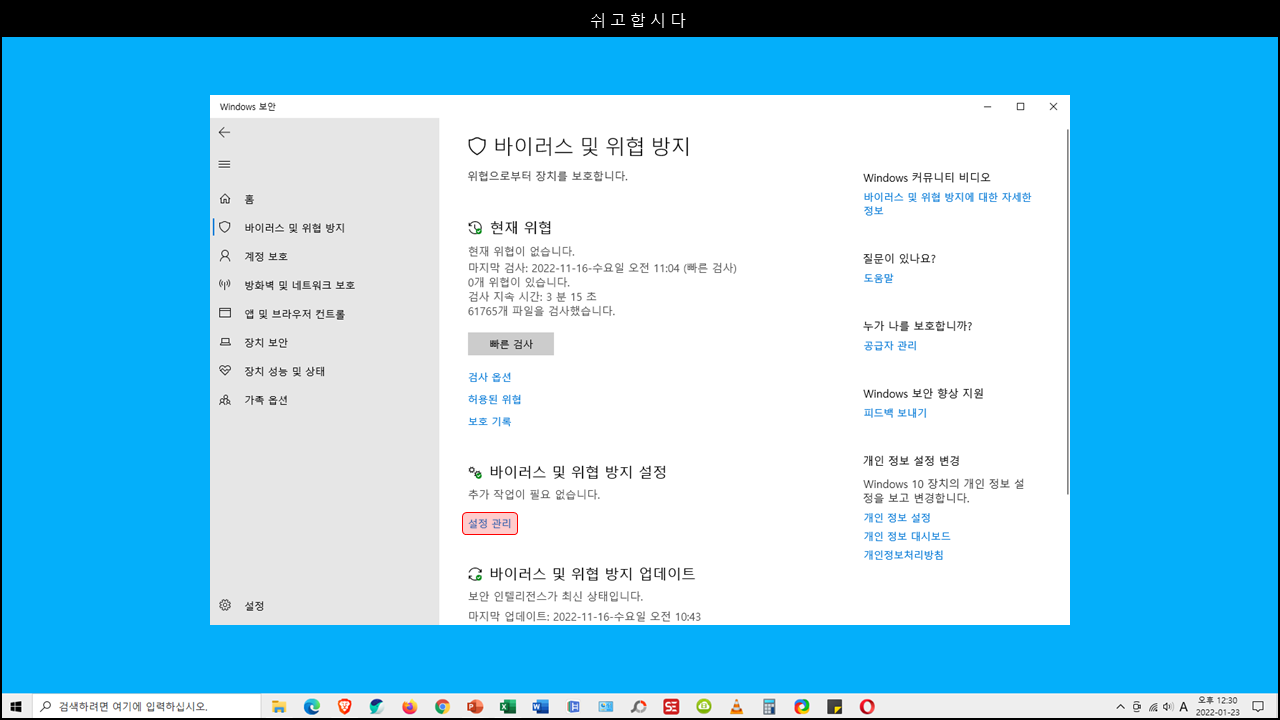
바이러스 및 위협 방지 설정의 설정 관리 페이지로 이동하면 제외 항목의 '제외 추가 또는 제거'를 클릭합니다.

제외 화면으로 이동하면 + 제외 사항 추가를 클릭한 후 파일 또는 폴더를 선택합니다.

열기 창이 열리면 실행하려는 파일을 선택하고 열기를 클릭합니다.

제외 목록에 파일이 추가되면 다운로드 받은 파일을 실행할 수 있습니다.

